WPS excel表格放大打印的设置方法
2023-06-07 08:48:16作者:极光下载站
相信大家会遇到需要打印数据表格的情况,那么就会使用到wps excel这款表格工具进行操作,在表格工具页面中,我们编辑好了数据之后,就可以进行表格的打印,你可以选择自己自己需要的表格内容进行区域打印,有的小伙伴想要将表格进行放大打印,那么我们在设置打印的时候,可以将打印区域的缩放比例调整大一点就好了,一般情况下都是100%的缩放比例进行打印的,那么我们将打印缩放比例设置成为200%或者500%等就可以了,下方是关于如何使用WPS Excel表格进行放大打印的具体操作方法,如果你需要的情况下可以看看方法教程,希望小编的方法教程对大家有所帮助。
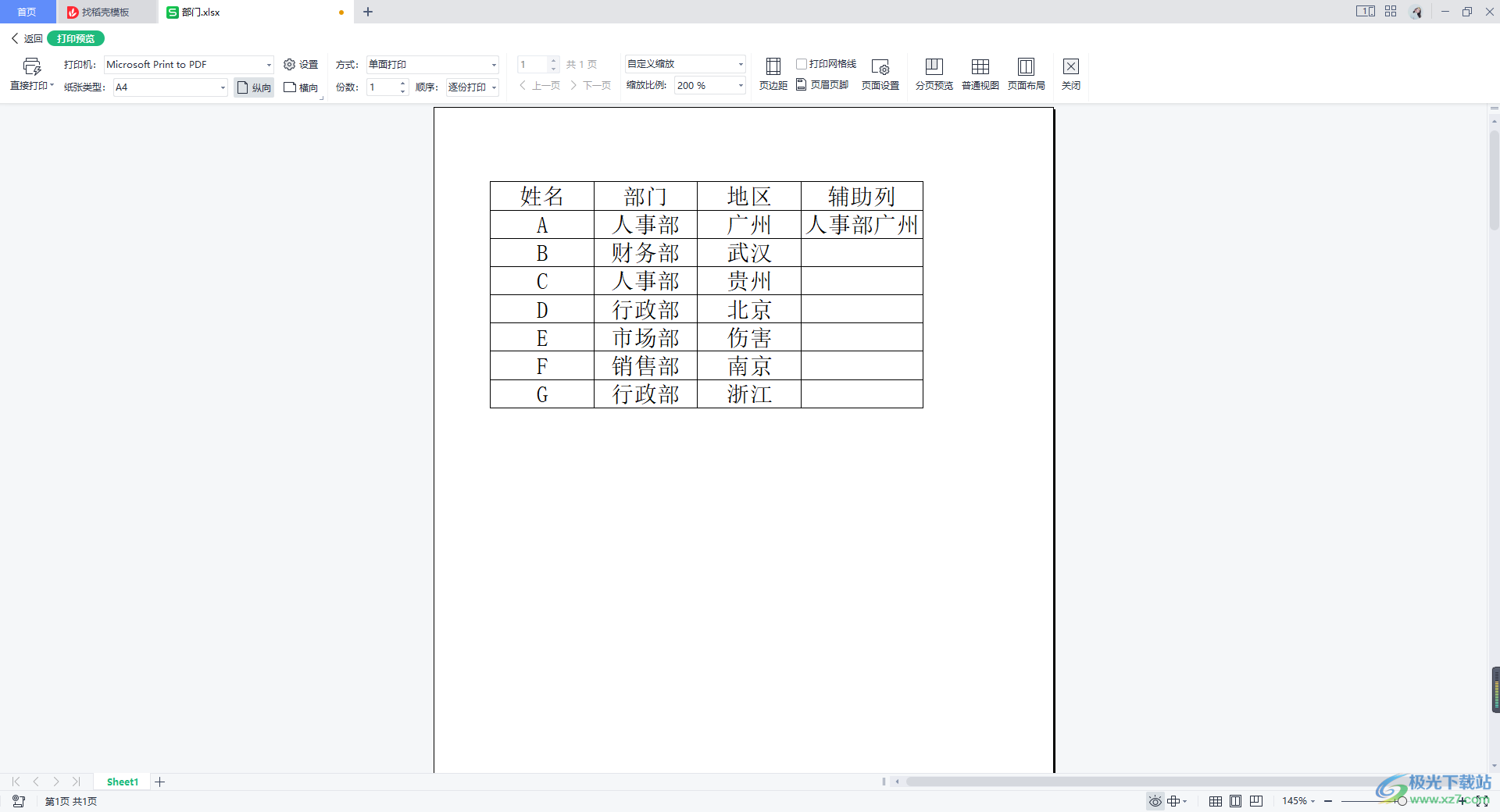
方法步骤
1.我们进入到表格的编辑页面中,将我们需要打印的表格数据区域选中,之后再将鼠标定位到【页面布局】的选项卡位置进行点击,在打开的工具栏中找到【打印区域】选项,将【打印区域】的下拉选项点击一下,选择【设置打印区域】。
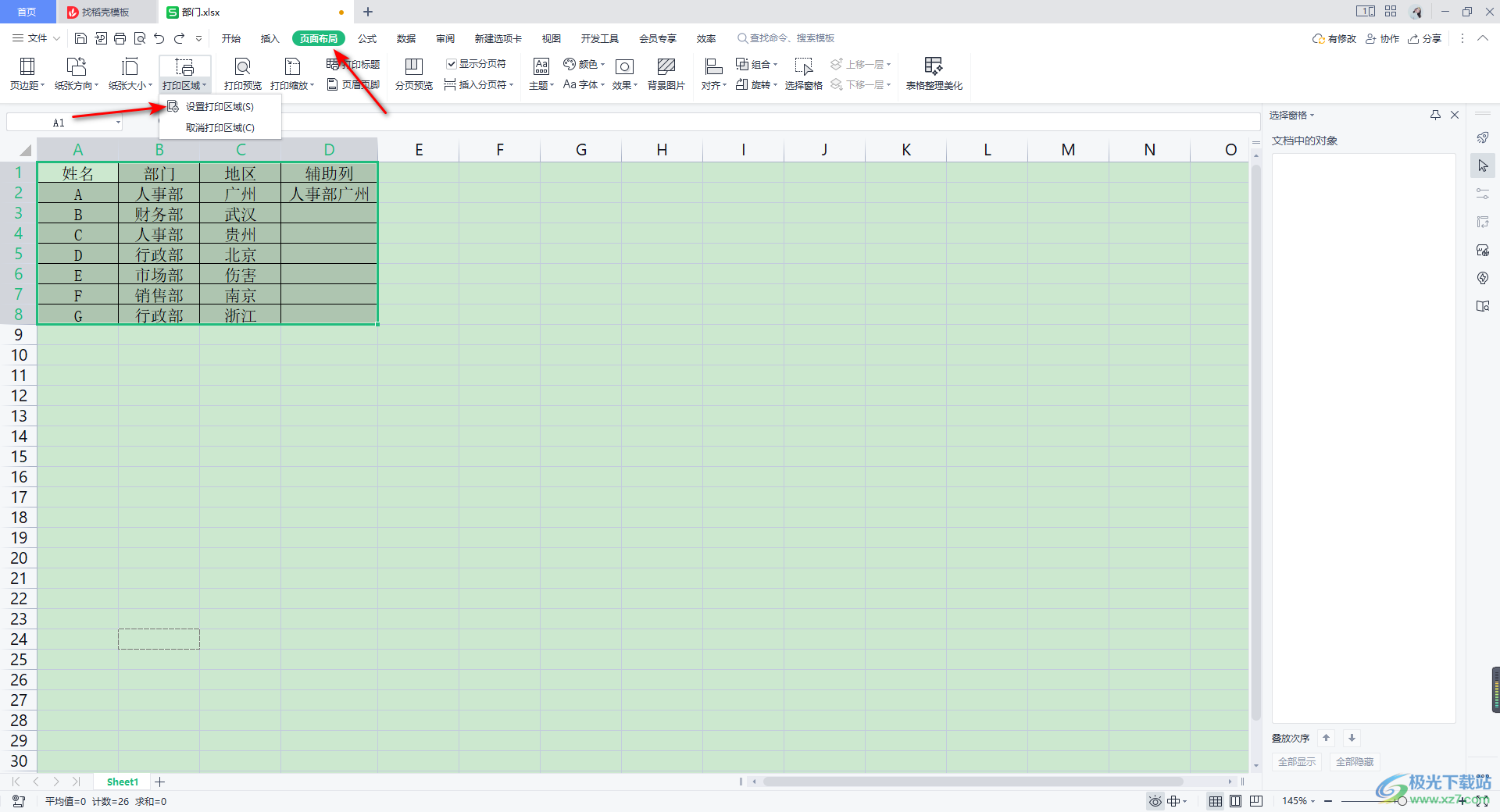
2.之后在工具栏中将【打印预览】旁边的三角形下拉图标进行点击,就会在下拉选项中看到一些相关选项,这里我们将【自定义缩放比例】选项点击进入。

3.进入到页面中之后,在【页面】选项卡的窗口中,将【缩放比例】进行勾选,并且在该选项后面的框中输入自己需要的一个比例,这里将比例调整大一点即可,之后点击右下角的【打印预览】按钮。
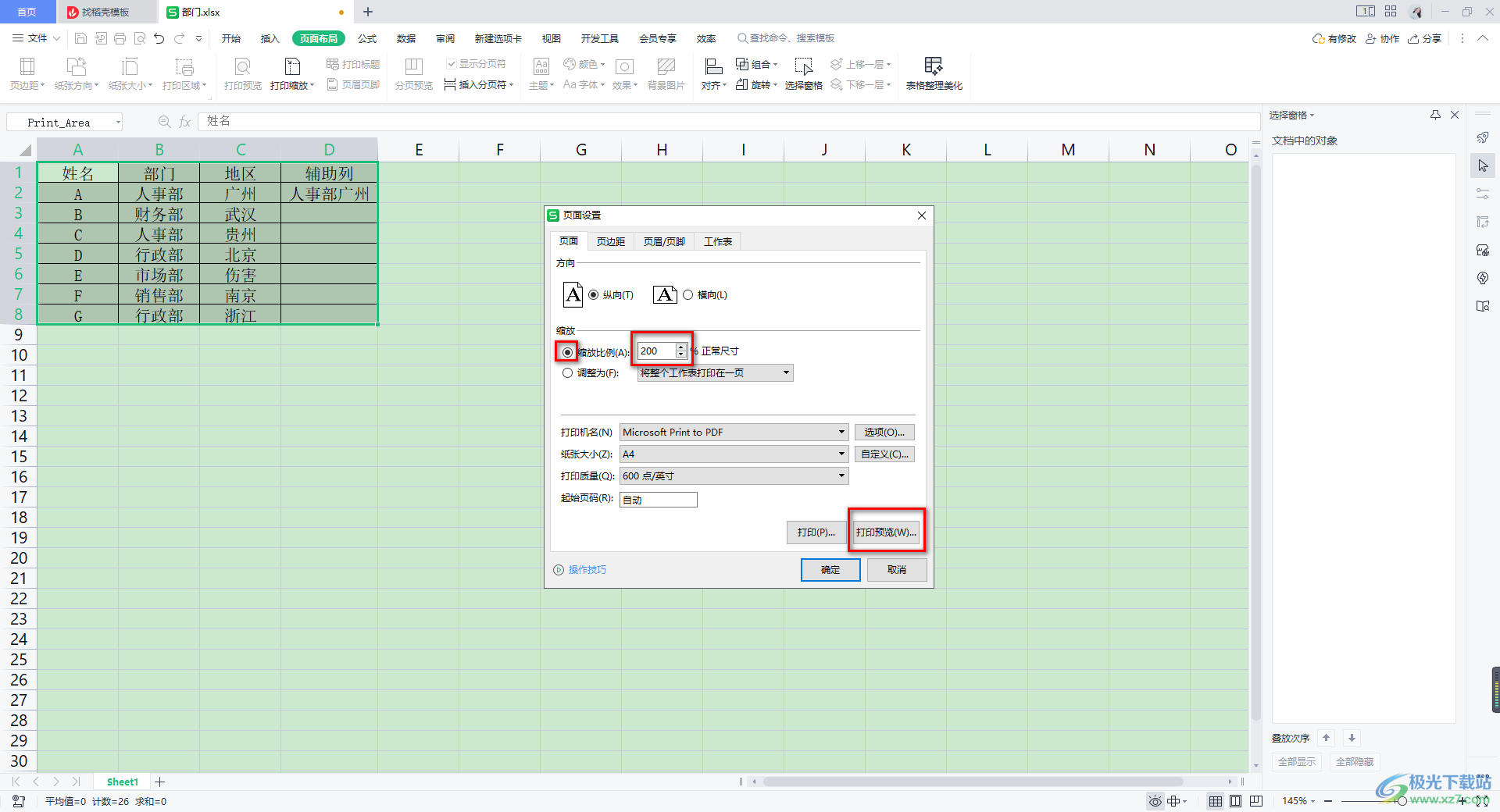
4.进入到打印预览的窗口中,你可以看到当前我们选中的表格内容区域的预览效果图。
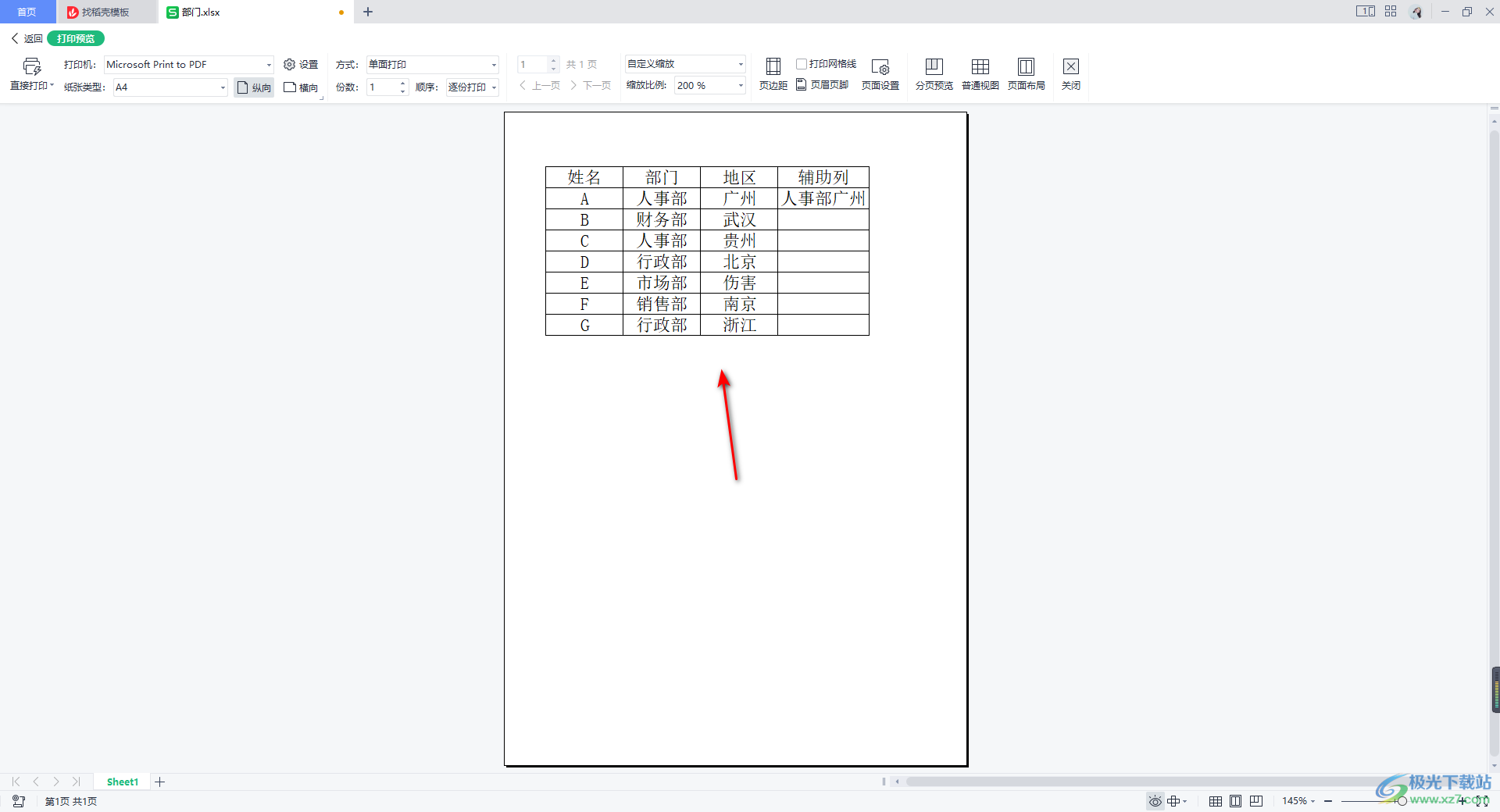
5.此外,你还可以直接在当前页面中将【缩放比例】的数值调大一点,之后我们还可以进行份数、顺序等进行设置,完成之后,就可以点击左上角的【直接打印】按钮进行打印就好了。
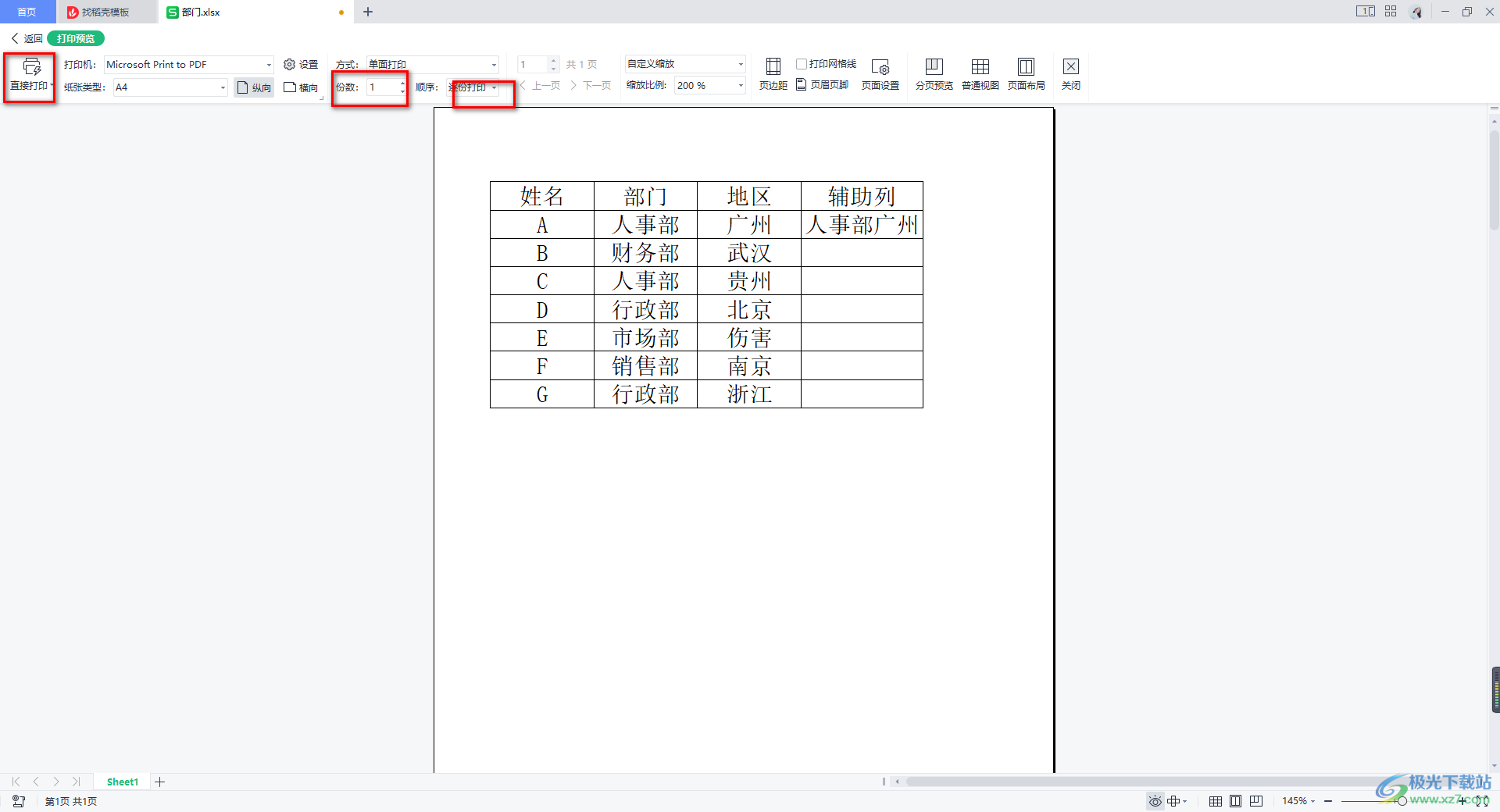
以上就是关于如何使用WPS Excel表格进行放大打印的具体操作方法,当你使用WPS Excel进行数据的编辑时,可能会将自己编辑的内容打印出来,那么为了让打印出来的内容更加的明显和清晰,那么我们可以将表格数据内容在打印的设置,将缩放比例调大一点就可以了,感兴趣的话可以操作试试。
